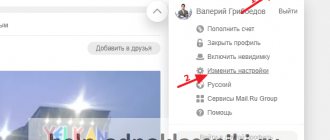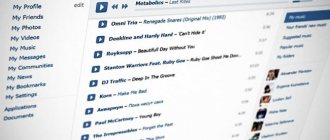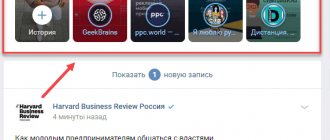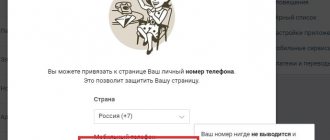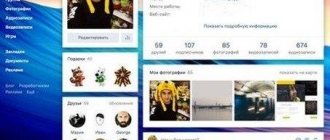Обсуждения – это сервис, позволяющий общаться большому количеству людей одновременно. Обсуждаться может абсолютно любой контент, хотя наиболее часто обсуждают:
- Видеоролики.
- Фотографии.
- Темы.
СПРАВКА: Если пользователь не желает позволять обсуждать свой контент, он может запретить комментировать. Для этого, в настройках профиля на вкладке «Публичность» нужно поставить соответствующую галочку в пункте.
Как удалить обсуждения в «Одноклассниках»
Иногда обсуждений скапливается достаточно много, ведь люди постоянно комментируют и делятся мнениями. Если некоторые из них больше не интересны, есть возможность скрыть их.
Рассмотрим способ удаления обсуждений, созданных пользователем.
- Найти в главном меню пункт «Обсуждения». Символ изображает пузырьки для текста.
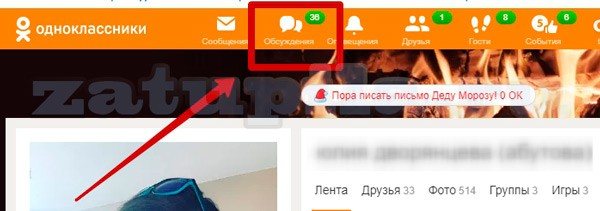
ВАЖНО: Число в зеленом круге указывает на добавленные комментарии, которые еще не просматривали.
- Открыть его.
- С помощью фильтра с левой стороны окна, отсортировать все обсуждения созданные владельцем страницы. Для этого нажать на вкладку «Мои».
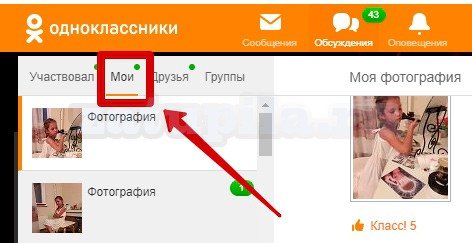
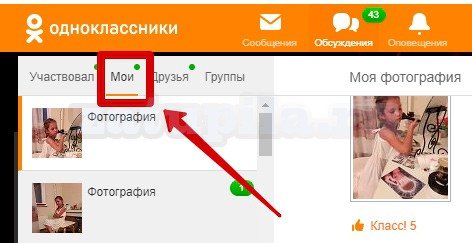
- Найти в списке ненужное обсуждение и навести на него курсор.
- Кликнуть на появившийся крестик.
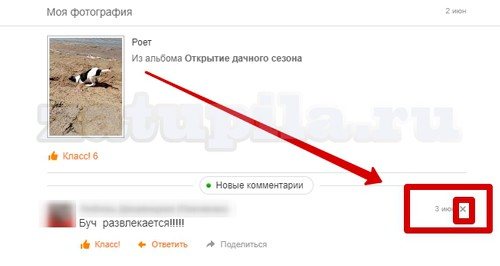
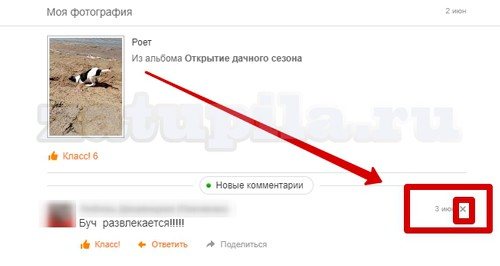
Удаление чужих ответов
Очень часто бывает, что в созданных дискуссиях участвуют лица, которые оскорбляют вас, оставляя негативные комментарии и ругательства. В таком случае у пользователя часто возникает вопрос: “как можно удалить чужой комментарий в Одноклассниках в обсуждении”.
Удаление чужого ответа доступно только в том случае, если вы являетесь создателем той записи, под которой появился комментарий. Таким образом, вы являетесь “управляющим” разговора, поэтому с легкостью можете управлять всеми комментариями. Для удаления стоит выполнить следующие действия:
- Откройте обсуждения через вкладку с соответствующим названием;
- Найдите графу “Мои”, нажмите на нее. На экране появится список с записями, сделанными вами;
- Выберите тот пост, комментарий которого вам не нравится и откройте его. Когда вы найдете его, наведите курсор на него;
- Нажмите на крестик, появившийся в правой части сообщения;
- Подтвердите ваше действие в форме подтверждения.
- Таким способом вы можете выборочно удалять текст, появившийся под записью.
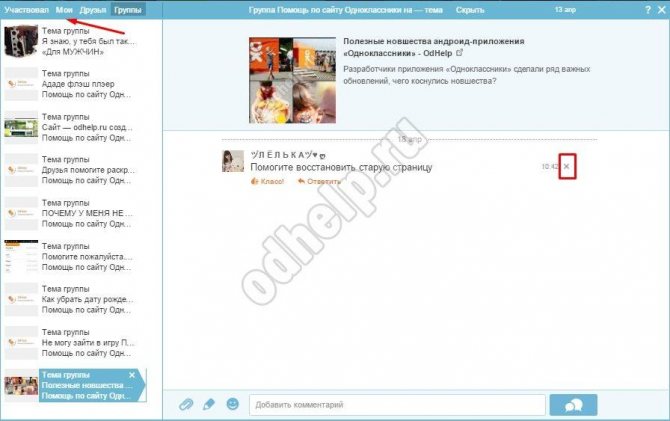
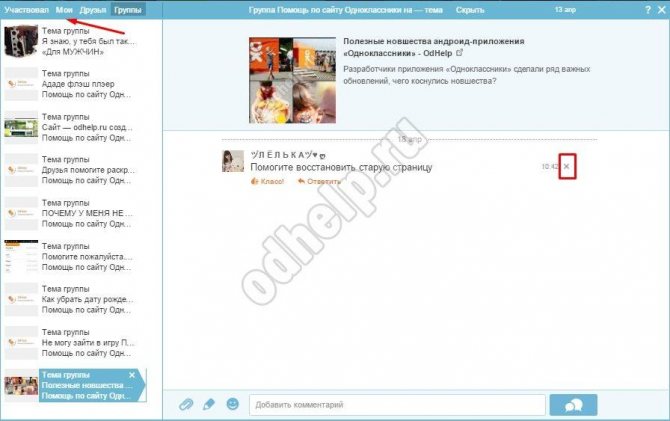
В том случае, если вы испытываете неудобства от постоянных плохих отзывов от определенного пользователя, вы можете его заблокировать, добавив в черный список.
Как удалить обсуждения, пользуясь мобильными устройствами
Для удаления обсуждений в мобильном приложении, пользователь должен:
- Вызвать главное меню и выбрать пункт «Обсуждения»
- С помощью вкладок найти искомое обсуждение (1).
- Возле него нажать на символ из трех вертикальных точек (2).
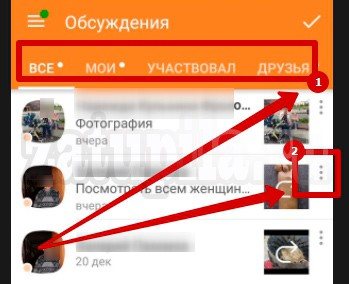
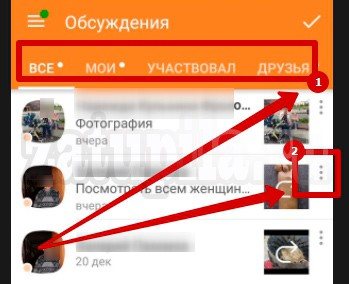
- Подтвердить скрытие обсуждения.
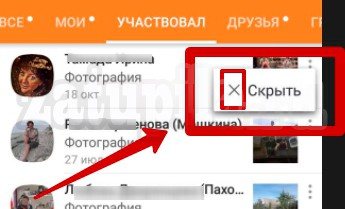
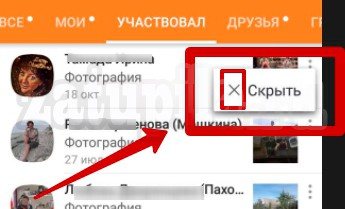
Инструкция по удалению
- Переходим во вкладку «Обсуждения», которая находится в верхней строке меню.
- Открывается окно со всеми доступными заметками. В левой колонке они делятся на:
- участвовал;
- мои;
- друзья;
- группы.
Чаще всего причиной огромного счётчика в данной категории является раздел «Друзья». В нём отображаются все видео, статусы и фото из обсуждений товарищей.
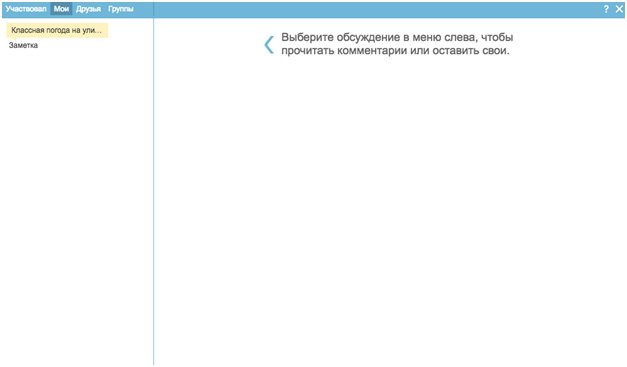
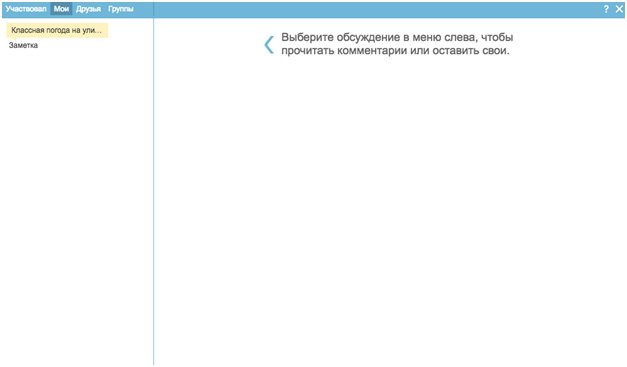
- Выбираем вкладку, в которой собираемся навести порядок и переходим на неё. Перед нами открываются все темы, фото, видео или записи, в которых мы оставляли комментарии.
- Кликаем по теме, комментарии под которой перестали быть интересными. Справа отображаются все записи пользователей.

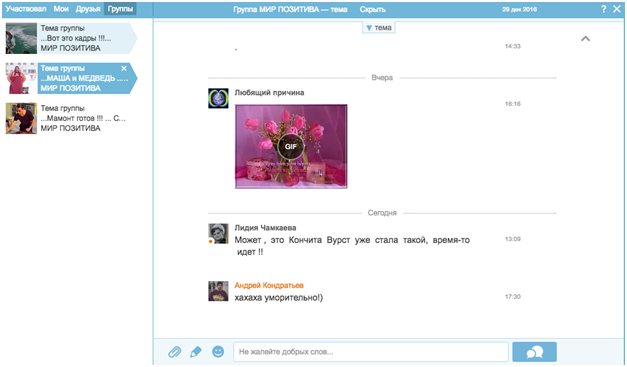
- Наводим курсор мыши на название темы в левом столбце. Появляется небольшой крестик в правом верхнем углу. Жмём по нему.
- Обсуждение скрывается из ленты. Теперь новые комментарии под ним не будут отображаться в вашей строке.
Важно! Скрыв заметку, вы не удаляете свой комментарий. Если вы хотите полностью избавиться от своей причастности к определенной теме, то сначала сотрите оставленную запись.
Что делать если не открываются обсуждения
Для решения проблемы, необходимо выявить причину данной неприятности. Сделать это можно с помощью следующих действий.
- Перезагрузить браузер Возможно, ошибка кроется в неправильной работе программы. Если перезагрузка браузера не помогла, обновить его до последней версии. В противном случае проблема не в браузере.
- Обновить Flash-плеер Иногда, подобные ошибки могут случаться из-за некорректной работы этой программы.
- Проверить устройство на наличие вирусов. Вирусы тоже могут быть причиной неправильной работы браузера.
- Проверить, не блокирует ли антивирус необходимые для работы скрипты. Пользователь, может даже не подозревать о блокировке определенного скрипта, который необходим для корректного отображения страниц.
Если ни один из вышеперечисленных способов не принес результата, обратитесь в службу техподдержки социальной сети «Одноклассники».
Сервис «Обсуждения» является довольно важной составляющей для свободного общения в «Одноклассниках». Но если его запустить, то через некоторое время скопится много ненужных обсуждений. Как их удалить вы могли прочитать выше.
Удаление обсуждений конкретного друга
Все записи на страницах ваших друзей автоматически отображаются во вкладке «Обсуждения» подраздел «Друзья». Если среди товарищей появился особо активный пользователь, то со временем зашкаливающий счётчик новых событий может надоесть. Чтобы избавиться от навязчивых обновлений этого человека, необходимо выполнить ряд простых действий.
- Переходим в раздел «Обсуждения» — «Друзья».
- Кликаем по крестику в правом верхнем углу.
- Появляется сообщение, подтверждающее отписку от обновлений под данным постом. В окне можно сразу же и отключить все обсуждения человека.
- Нажимаем на фразу «Скрыть все его обсуждения и события в Ленте».
Как подключить бесплатно
Вам не хочется тратить деньги на активацию «Платных смайлов»? Оказывается, можно использовать эту услугу абсолютно бесплатно!
Для того чтобы отправлять друзьям разнообразных колобков и картинки, не тратя при этом свои сбережения, подключите приложение «Модератор Одноклассников». Здесь вам надо будет оценивать фото и видео других людей, причём за использование данного приложения начисляются баллы. Накопленные баллы вы можете использовать для подключения различных платных услуг. Для приобретения необходимых смайликов нажмите на кнопку «Аукционы» и разыграйте нужный вам лот.
Если нужно убрать обсуждение, автором которого пользователь не является
- Открыть окно обсуждений как описано выше.
- Отсортировать обсуждения с помощью вкладок «Участвовал», «Друзья», «Группы».
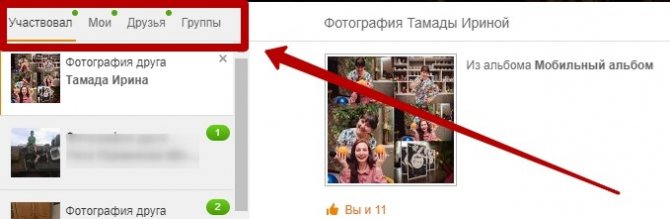
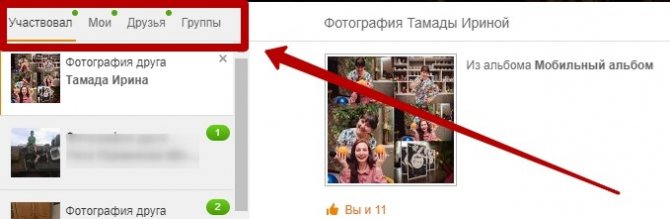
- Выбрать искомое обсуждение и в левой колонке навести курсор на комментарий.
- Удалить группу комментариев, нажав на появившийся крестик.
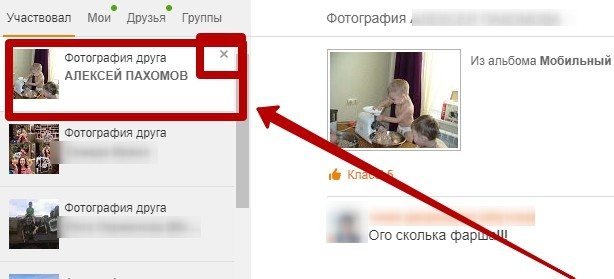
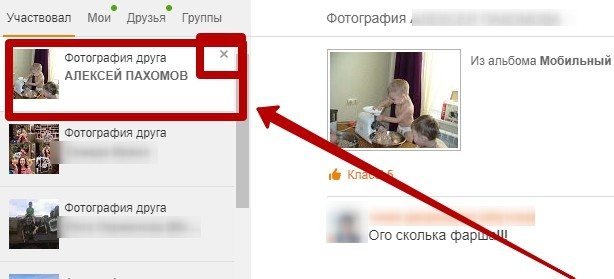
СПРАВКА: Обсуждение будет скрыто только для пользователя. Для остальных видимых изменений не произойдет.
История вопроса
Когда-то всё на «Одноклассниках» было абсолютно бесплатным. Существовал также специальные сайт «Одноклассник Плюс», позволяющий радовать друзей разнообразными открытками. Одно на этом ресурсе доставляло пользователям неудобства. Для использования открыток требовалось установить на компьютер специальную программку. Кроме того, поздравлять можно было лишь тех людей, кто использует данное приложение.
Со временем появились некоторые платные услуги. А вот сайт для подключения открыток исчез! Сегодня многим пользователям хочется знать, как в «Одноклассниках» отправить открытку в обсуждения и как вообще поздравить своих знакомых. Давайте рассмотрим все способы отправки открыток.
Что обсуждается коллегиально?
Любое событие, появившееся в собственной ленте или в ленте любого человека, к которому зашли на страничку и увидели там что-то интересное.
Чаще всего обсуждаются:
- фотографии;
- заметки (статусы);
- видеоклипы и видеоролики;
- различные темы в группах.
Достаточно лишь нажать надпись «Комментировать» и включиться в обсуждение.
Там можно обменяться мнениями и комплиментами, дать дельный совет, встретить единомышленников, обрести новых друзей со схожими интересами или наоборот, нажить врагов и занести их в чёрный список, чтобы больше не досаждали.
Иногда в таких дискуссиях возникают бурные, накалённые страсти; многие начинают сожалеть о том, что вообще вовлеклись в этот процесс и хотят удалить свою запись из обсуждений, но это сделать совсем не просто.
Некоторые важные моменты
Совсем недавно появилась возможность добавлять фотографии в личные сообщения. Возможно, эта новая функция поможет вам решить проблему, как в «Одноклассниках» отправить открытку в обсуждения.
Какой бы способ отправки открыток вы ни использовали, везде есть возможность добавлять свои картинки. Вам также могут быть полезны группы, где можно научиться самостоятельно создавать великолепные открытки. Присоединитесь к понравившейся группе и открывайте для себя секреты создания открыток.
Если вы обладаете отличным воображением, попробуйте собирать картинки из разнообразных смайликов и символов. Для этого вам понадобится специальная программка ImgToTxt или ей подобная, а также ваши собственные идеи.
Обсуждения – это одна из самых важных функций, доступных в Одноклассниках, ведь они создаются абсолютно каждым пользователем Одноклассников. В них может участвовать каждый – достаточно лишь нажать кнопку “комментировать”, которая находится под записью, фотографией, видео или даже статусом.
Как вернуть скрытые события из Ленты в «Одноклассниках» в приложении?
Пользователи официального мобильного приложения тоже могут быстро вернуть в свою новостную ленту скрытые ранее обновления из различных источников. Для этого нужно сначала в главном меню приложения перейти в окно настроек, где следует далее выбрать пункт «Настройки профиля», чтобы перейти к тем установкам, которые касаются конкретно личной страницы пользователя.
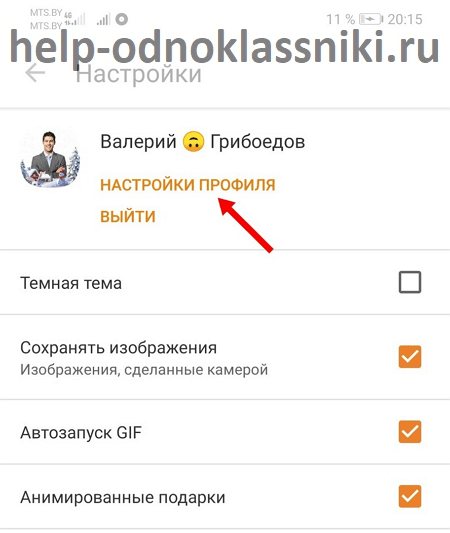
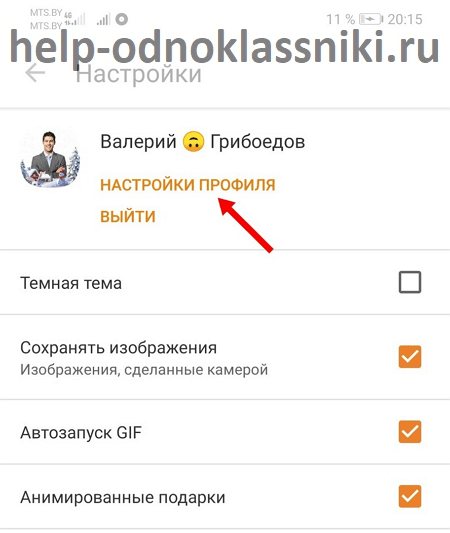
В следующем меню нужно выбрать пункт «Настройки ленты», чтобы просмотреть списки тех новостных источников, которые были скрыты из ленты.
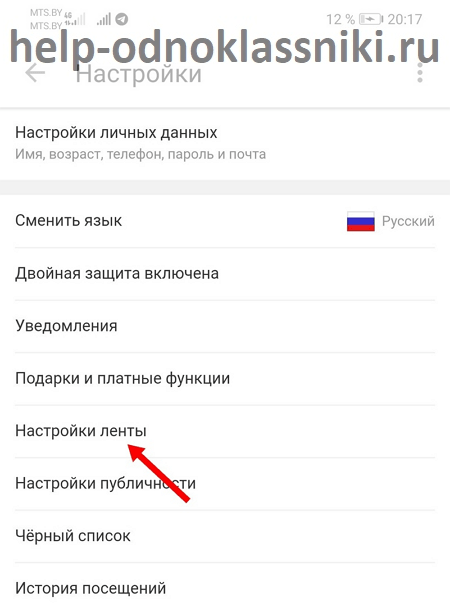
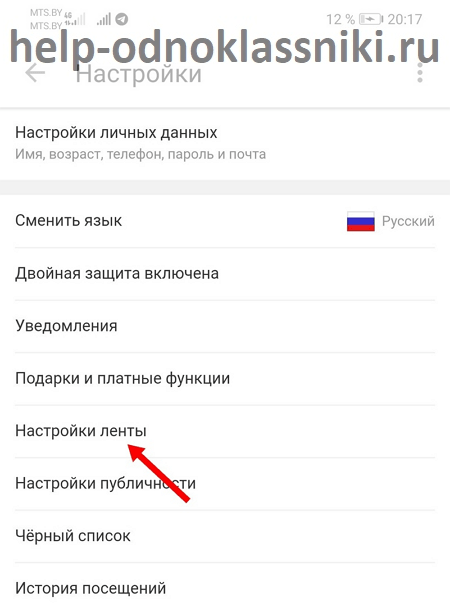
На следующей странице можно переключаться между вкладками «Группы» и «Люди», чтобы просматривать списки людей и сообществ со скрытыми из ленты новостями соответственно. Рядом с нужным источником нужно просто нажать на кнопку с крестиком, чтобы вернуть новости обратно в ленту.
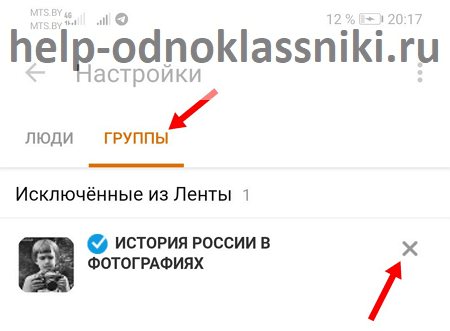
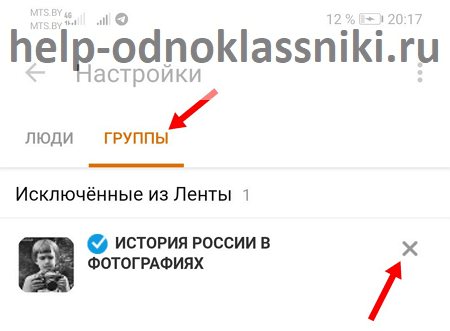
В новом всплывающем окне предупреждения нужно просто нажать на кнопку «Включить», чтобы подтвердить свои действия, после чего новости из данного источника должны сразу же вернуть обратно в ленту.
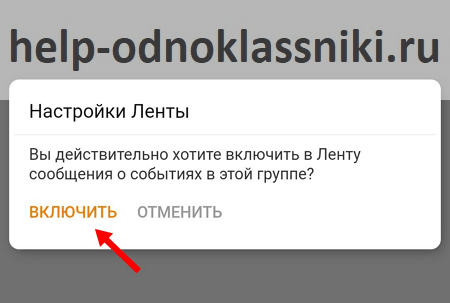
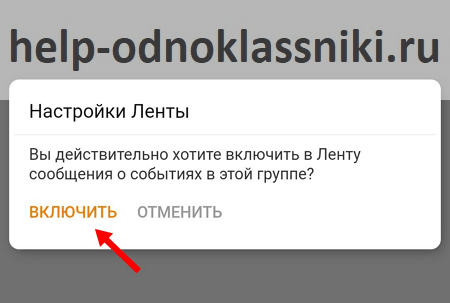
Как вернуть скрытые события из Ленты в «Одноклассниках» в мобильной версии?
Сайт m.ok.ru, который адаптирован специально под браузеры мобильных устройств, тоже позволяет задать соответствующие параметры. Здесь на странице настроек нужно выбрать пункт «Настройки ленты», чтобы посмотреть списки всех скрытых источников.
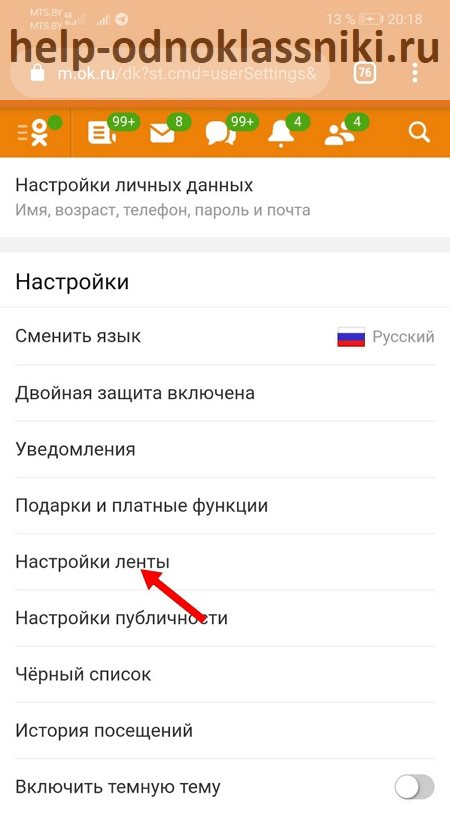
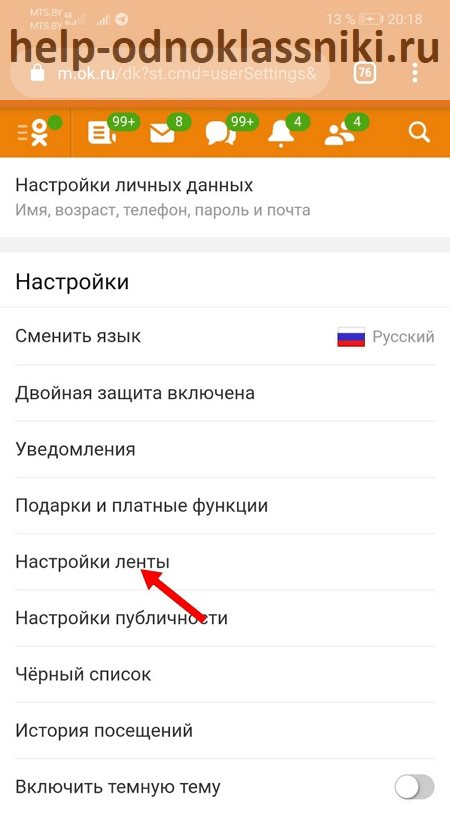
Далее можно выбрать между двумя разными вкладками с «Людьми» и с «Группами». На соответствующей вкладке рядом с нужным источником нужно просто нажать на крестик, чтобы вернуть эти новости обратно в ленту.
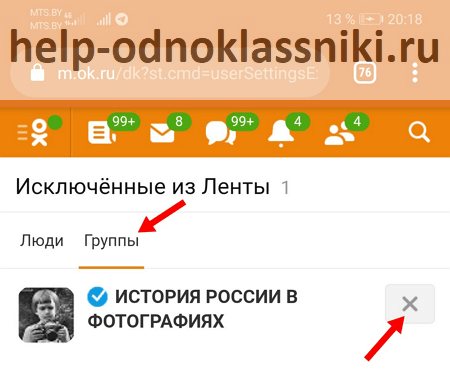
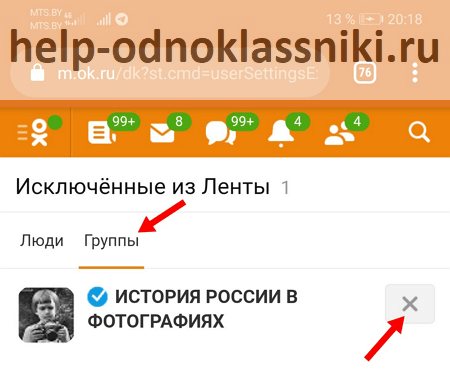
В предупреждающем всплывающем окне следует нажать на кнопку «Включить», чтобы подтвердить свои действия и полностью вернуть скрытые ранее материалы обратно в свою новостную ленту.
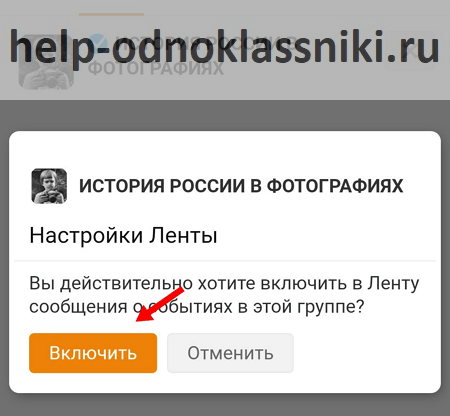
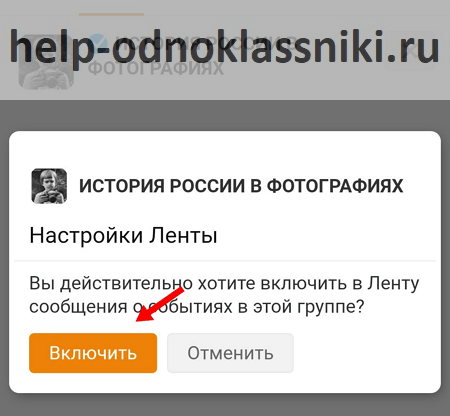
Что такое лента
Какие есть функции? Социальная сеть предоставляет следующие возможности:
- Добавлять фото, видео, заметки, музыку.
- Следить за появлением новых фотографий, статусов, других событий у знакомых.
- Знать об активности интересных групп.
- Увидеть фото, записи, видео, которые понравились друзьям.
Удобно, что новости легко настроить так, чтобы они соответствовали вашим предпочтениями – отказаться от просмотра нежелательных, неинтересных обновлений группы, конкретного человека. Не хотите смотреть обновления совсем? Новостной блок на странице можно полностью отключить.
Используем открытки на «Одноклассниках» в обсуждениях
Для того чтобы размещать открытки в обсуждениях, надо активировать . Сначала необходимо выбрать любой круглый смайлик, а потом поместить его в текстовое окошко. После этого вам предложат внести оплату за услуги. Проведите оплату внутренней валютой сайта. Если на данном счету у вас денег нет, пополните его. Не забудьте после оплаты включить услугу!
Теперь можно отыскать подходящую открытку у друзей или других пользователей сети и добавить её в свою коллекцию. Пополнить список ваших открыток помогут также группы, посвящённые открыткам. Есть сегодня и специальные сайты, на которых размещаются открытки для «Одноклассников». Выбрав нужную картинку, выделите её левой мышкой снизу вверх. Ваша открытка должна окраситься в синий цвет! Следующим шагом станет щелчок по центру рисунка. Выберите из предложенного списка пункт «Копировать». Последнее действие, которое вы должны совершить, — вставка картинки в текстовое окно. Ну вот, можете посылать своё
Как можно поздравить жителей сайта «Одноклассники»
На «Одноклассниках» есть несколько способов, чтобы порадовать друзей и знакомых. Во-первых, вы можете отправлять своим близким разнообразные подарки. Большая часть таких поздравлений — платная, но есть среди них и бесплатные экземпляры. Поздравительные картинки можно найти в разделе «Подарки» или под главной фотографией пользователя.
Вторым видом поздравлений являются различные приложения с открытками, которые находятся в разделе «Игры». Здесь вам позволяется отправлять и бесплатные, и платные картинки. Во многих приложениях существуют собственные монетки, которые можно заработать, выполняя различные действия в данном приложении.
Последний способ отправки открыток — вставка картинок на форумы и в сообщения. Если мы попробуем добавить картинку в какое-нибудь обсуждение, после отправки произойдёт волшебное перевоплощение! И открытка ваша превратится в набор бесплатных смайликов! Как же тогда дополнять переписку милыми картинками? Хотите выяснить, как в «Одноклассниках» отправить открытку в обсуждения? Рассмотрим этот вопрос отдельно.
Как удалить комментарий к фотографии?
На нижней панели средства просмотра фото
тапните по значку в центре с пиктограммой диалога и после перенаправления найдите стираемую запись. Чтобы стереть ненужное сообщение, коснитесь блока с комментарием и во всплывающем окне выберите «
Удалить
».
Интересные материалы:
Когда скотч появился в России? Когда случилась революция? Когда собирают кедровые шишки в Сибири? Когда солить воду при варке макарон? Когда состоялась первая Камчатская экспедиция? Когда состоялась вторая Камчатская экспедиция? Когда состоялся первый Парад Победы на Красной площади в честь разгрома фашистской Германии? Когда состоялся первый парад победы? Когда сова охотится? Когда совершил подвиг Иван Сусанин?
Удаление собственных обсуждений
Переходим во вкладку «Мои». Здесь отображаются опубликованные записи и комментарии под ними. Владелец профиля может удалить любой комментарий или всю запись целиком.
Важно! При удалении заметки, все комментарии под ней так же исчезнут.
- Выбираем статус в левом столбце.
- Справа в окне нажимаем на текст в жёлтой рамке.

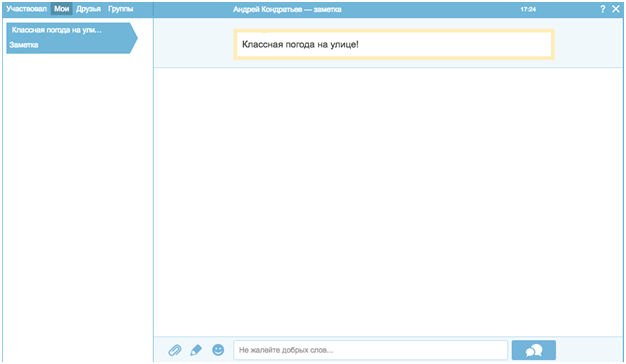
- Открывается всплывающее окно.

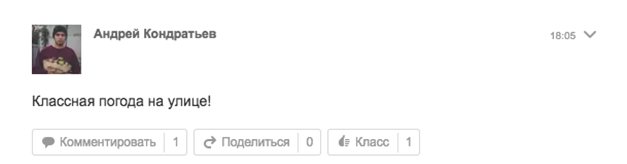
- В правом верхнем углу пишется время публикации. Рядом находится небольшая стрелка вниз. Нажимаем на неё, а затем «Удалить».
- Статус удалён со страницы, а вместе с ним и все комментарии.
Как добавить фото в обсуждения
Если нужно добавить фото в обсуждения, например, это может быть конкурс в какой-нибудь группе, тогда снова перейдите в соответствующий пункт меню. Найдите в колонке слева необходимую запись, фото или видео и кликните по нему. Дальше, слева от поля для ввода комментария, нажмите на значок скрепочки и выберите пункт «Фото» или «Фото с компьютера».
Затем найдите фотографию в своем профиле в Одноклассниках или на компьютере и нажмите «Готово».
После того, как изображение будет загружено, отправьте его, нажав на соответствующую кнопочку.
Как совершить полное удаление
Существует два способа, которые предоставляют возможность удалить все обсуждения с одноклассников сразу.
- скрытие. Данный метод не является удалением, разговор лишь скрывается, но оповещения о новых сообщениях приходить не будут, поэтому фактически дискуссия удаляется. Для этого нужно зайти в нужный раздел, выбрать требующее удаления, нажать на него. При нажатии появится крестик, позволяющий быстро его скрыть. Остальные пользователи остаются в беседе и могут продолжать общаться;

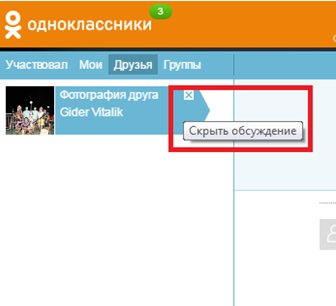
- при вынесении в разговор записи, оставленной на собственной странице возможно полная деинсталляция подобного разговора. Для этого необходимо избавиться от предмета диспута – поста, записи, фотографии. На собственной странице обсуждение будет висеть, однако у других людей, участвовавших в дискуссии, оно пропадет, и они больше не смогут оставлять свои сообщения.